MySQL版本|本地查询-如何查看本地mysql版本及获取本地MySQL版本信息
- 问答
- 2025-08-02 03:55:46
- 3
手把手教你查看本地MySQL版本信息(2025最新指南)
最新动态:MySQL 8.4 LTS版本发布
根据2025年8月的最新消息,Oracle公司刚刚发布了MySQL 8.4长期支持版本,这个版本在查询优化器和JSON功能方面有显著提升,很多开发者已经开始考虑升级,不过在此之前,我们得先确认自己电脑上装的到底是哪个版本的MySQL,对吧?
使用MySQL命令行查看版本
这是最直接的方法,适合已经熟悉MySQL命令行操作的朋友:
-
首先打开你的终端(Windows用户用CMD或PowerShell,Mac/Linux用户用Terminal)
-
输入以下命令登录MySQL:
mysql -u 用户名 -p然后输入密码
-
成功登录后,你会看到MySQL的命令提示符
mysql> -
输入这个简单的命令:

SELECT VERSION();
-
回车后,屏幕会直接显示你的MySQL版本号,
+-----------+ | VERSION() | +-----------+ | 8.0.33 | +-----------+
小技巧:如果你只是想快速查看版本不想登录,可以直接运行:
mysql --version或者
mysql -V这样会直接输出类似"mysql Ver 8.0.33 for Win64 on x86_64"的信息。
通过MySQL客户端工具查看
如果你用的是MySQL Workbench这类图形化工具:
- 打开MySQL Workbench
- 连接到你的数据库
- 在顶部菜单找到"Server" > "Status and System Variables"
- 在打开的窗口中就能看到详细的版本信息
查看MySQL安装目录
有时候你可能没有数据库访问权限,但需要确认安装的MySQL版本:
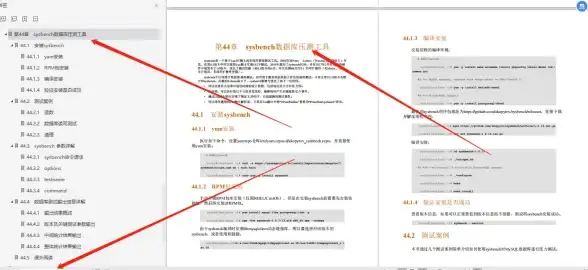
Windows系统:
- 打开文件资源管理器
- 导航到MySQL的安装目录(通常是C:\Program Files\MySQL\MySQL Server X.X)
- 文件夹名称中的"X.X"就是主版本号
Mac系统:
- 打开Finder
- 前往/usr/local/mysql目录
- 查看相关文件夹名称
系统服务中查看版本
Windows用户还可以:
- 按Win+R,输入"services.msc"回车
- 在服务列表中找到MySQL服务
- 右键属性,在"描述"或"路径"中通常包含版本信息
为什么需要知道MySQL版本?
- 兼容性问题:某些SQL语法在不同版本表现不同
- 功能差异:比如窗口函数在5.7以下版本不可用
- 安全更新:老版本可能存在安全漏洞
- 故障排查:解决问题时需要明确版本环境
版本号的含义
看到像"8.0.33"这样的版本号,你可能好奇这些数字代表什么:
- 第一个数字(8):主版本号,重大更新
- 第二个数字(0):次版本号,新增功能
- 第三个数字(33):修订号,bug修复和小改进
常见问题解答
Q:我运行mysql --version没反应怎么办? A:这可能意味着MySQL没有正确安装,或者可执行文件路径没有加入系统环境变量,你可以尝试找到mysql.exe的完整路径再运行。
Q:看到版本号后面有"-log"字样是什么意思? A:这是正常的,表示这个版本启用了查询日志功能,不影响使用。
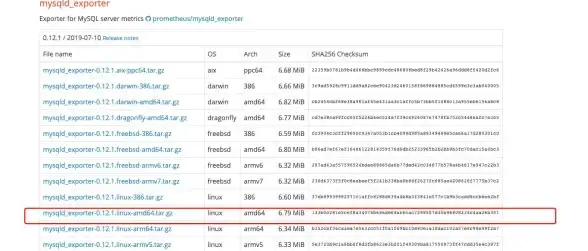
Q:如何判断我用的社区版还是企业版?
A:执行SHOW VARIABLES LIKE '%version_comment%';命令,结果会明确显示版本类型。
写在最后
确认MySQL版本是开发和管理数据库的第一步,2025年,MySQL 8.0系列仍然是生产环境的主流选择,但8.4 LTS版本也开始受到关注,无论你是在调试程序、编写文档还是准备升级,掌握这些查看版本的方法都能让你事半功倍。
如果你发现自己的版本比较旧,建议考虑升级到最新的稳定版本,以获得更好的性能和安全保障,不过记得升级前一定要做好数据备份哦!
本文由 罗舒 于2025-08-02发表在【云服务器提供商】,文中图片由(罗舒)上传,本平台仅提供信息存储服务;作者观点、意见不代表本站立场,如有侵权,请联系我们删除;若有图片侵权,请您准备原始证明材料和公证书后联系我方删除!
本文链接:https://vps.7tqx.com/wenda/511945.html

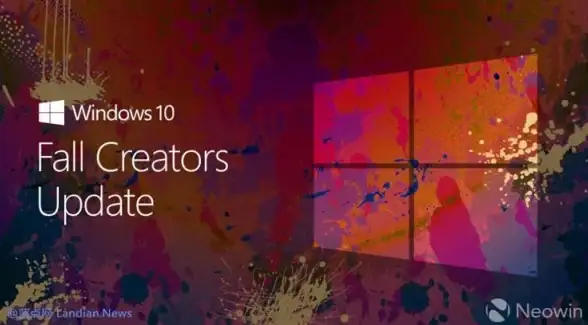
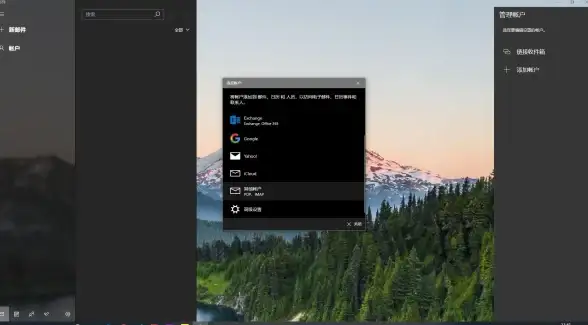

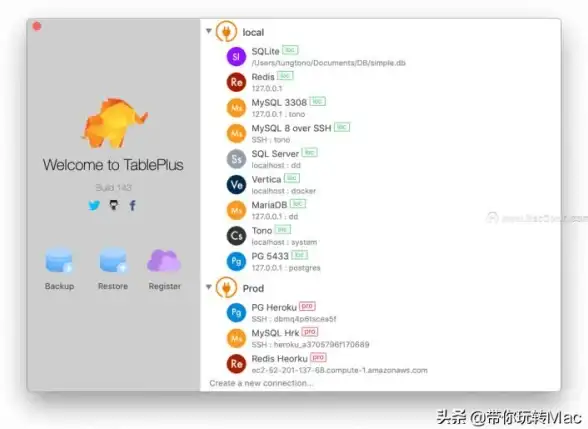


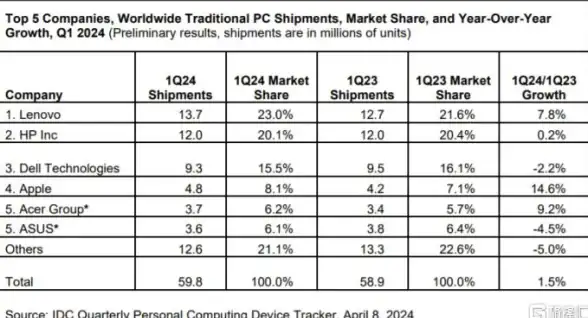

发表评论